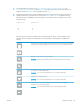HP Color LaserJet Managed MFP E77800 Series, HP LaserJet Managed MFP E72500 Series - User Guide
Σάρωση σε φάκελο δικτύου
Σαρώστε ένα έγγραφο και αποθηκεύστε το σε ένα φάκελο στο δίκτυο.
●
Εισαγωγή
●
Σάρωση σε φάκελο δικτύου
Εισαγωγή
Ο εκτυπωτής μπορεί να σαρώσει ένα αρχείο και να το αποθηκεύσει σε έναν κοινόχρηστο φάκελο στο δίκτυο.
Σάρωση σε φάκελο δικτύου
Χρησιμοποιήστε αυτήν τη διαδικασία για να σαρώσετε ένα έγγραφο και να το αποθηκεύσετε σε φάκελο
δικτύου.
ΣΗΜΕΙΩΣΗ: Ενδέχεται να πρέπει να συνδεθείτε στον εκτυπωτή, για να χρησιμοποιήσετε αυτήν τη λειτουργία.
1. Τοποθετήστε το έγγραφο με την όψη προς τα κάτω στη γυάλινη επιφάνεια του σαρωτή ή τοποθετήστε
το με την όψη προς τα επάνω στον τροφοδότη εγγράφων και προσαρμόστε τους οδηγούς χαρτιού στο
μέγεθος του εγγράφου.
2. Στην αρχική οθόνη του πίνακα ελέγχου του εκτυπωτή, μεταβείτε στην εφαρμογή Σάρωση, επιλέξτε το
εικονίδιο Σάρωση και, στη συνέχεια, επιλέξτε Σάρωση σε φάκελο δικτύου.
3. Καθορίστε ένα φάκελο προορισμού. Πρέπει πρώτα να διαμορφωθούν οι επιλογές για τους φακέλους από
το διαχειριστή του εκτυπωτή.
● Για να επιλέξετε τη θέση ενός φακέλου που έχει ήδη ρυθμίσει ο διαχειριστής, επιλέξτε Φόρτωση
στην περιοχή Γρήγορες ρυθμίσεις και προεπιλογές, επιλέξτε το φάκελο και μετά επιλέξτε Φόρτωση.
● Για να καθορίσετε μια νέα θέση φακέλου, πατήστε το πεδίο Διαδρομές φακέλων για να ανοίξετε ένα
πληκτρολόγιο στην οθόνη αφής, πληκτρολογήστε τη διαδρομή του φακέλου και κατόπιν επιλέξτε
το κουμπί Enter . Εισαγάγετε τα διαπιστευτήρια χρήστη, εάν σας ζητηθούν, και μετά επιλέξτε
Αποθήκευση για να αποθηκεύσετε τη διαδρομή.
ΣΗΜΕΙΩΣΗ: Χρησιμοποιήστε την εξής μορφή για τη διαδρομή: \\διακομιστής\φάκελος,
όπου "διακομιστής" είναι το όνομα του διακομιστή που φιλοξενεί τον κοινόχρηστο φάκελο και
"φάκελος" είναι το όνομα του κοινόχρηστου φακέλου. Εάν ο φάκελος περιέχεται σε κάποιον άλλον
φάκελο, συμπληρώστε όλα τα απαραίτητα τμήματα της διαδρομής για πρόσβαση στο φάκελο. Για
παράδειγμα: \\διακομιστής\φάκελος\φάκελος
ΣΗΜΕΙΩΣΗ: Το πεδίο Διαδρομές φακέλων ενδέχεται να περιέχει μια προκαθορισμένη διαδρομή και
να μην είναι επεξεργάσιμο. Σε αυτήν την περίπτωση, ο διαχειριστής έχει διαμορφώσει αυτόν το
φάκελο για κοινή πρόσβαση.
4. Πατήστε το πεδίο κειμένου Όνομα αρχείου για να ανοίξετε ένα πληκτρολόγιο στην οθόνη αφής,
πληκτρολογήστε το όνομα του αρχείου και κατόπιν επιλέξτε το κουμπί Enter .
5. Για να διαμορφώσετε ρυθμίσεις, όπως Τύπος και ανάλυση αρχείου, Πλευρές πρωτοτύπου και
Προσανατολισμός περιεχομένου, επιλέξτε Επιλογές στην κάτω αριστερή γωνία και μετά επιλέξτε τις
ρυθμίσεις στα μενού Επιλογές. Επιλέξτε Τέλος σε κάθε ρύθμιση, εάν σας ζητηθεί.
6. Προαιρετική προεπισκόπηση: Πατήστε τη δεξιά πλευρά της οθόνης για να κάνετε προεπισκόπηση του
εγγράφου. Μπορείτε να χρησιμοποιήσετε τα κουμπιά Ανάπτυξη και Σύμπτυξη που βρίσκονται στην
138 Κεφάλαιο 6 Σάρωση ELWW